
- •Дисциплине «Бухгалтерские информационные системы» тема: Автоматизация учета основных средств на предприятии.
- •Введение
- •1.Организационно-экономическая сущность комплекса задач по учету основных средств на предприятии
- •1.1Задачи бухгалтерского учета основных средств на предприятии
- •1.2 Порядок ведения учета ос на предприятии
- •2. Информационное обеспечение комплекса задач учета ос
- •2.1 Перечень справочников, используемых для решения комплекса задач по учету ос
- •2.2 Первичные документы, используемые для учета ос на предприятии
- •2.3 Организация обработки информации по учету ос в программе «1с: Предприятие»
- •Практическая часть
- •Производственная структура санатория «Парадайз»
- •2. Разработка санатория ооо «Парадайз» в программе 1с:Предприятие
- •2.1. Ввод данных об организации
- •2.2. Учетная политика организации
- •Заполнение справочников
- •Информация о подразделениях, должностях и сотрудниках организации
- •3.2. Справочник «Номенклатура»
- •Справочник «Контрагенты»
- •Справочник «Склады»
- •Поступление объекта основных средств
- •Оплата поставщикам за поставки оборудования.
- •Передача оборудования в монтаж
- •4. Принятие к учету ос
- •5.Перемещение ос
- •Выбытие ос
- •Заключение
- •Список использованной литературы
3.2. Справочник «Номенклатура»
Номенклатура - очень широкое понятие, под которое подпадают и товароматериальные ценности, которые покупает или продает организация, и объекты основных средств, которые организация принимает или снимает с учета, и перечни работ или услуг, которые оказывает организация. Подготовка информационной базы включает в себя некоторые шаги, связанные с номенклатурой. Справочник «Номенклатура» (рис.26) является многоуровневым, то есть отдельные объекты основных средств могут быть объединены в группы по видам ОС. Он не подчинён другим справочникам, кодирование элементов – единое во всём справочнике, для ввода и редактирования элементов предусмотрена специальная форма диалога, где обязательными реквизитами являются код и наименование. Кроме этого заполняются реквизиты единицы измерения и НДС ( рис. 26).
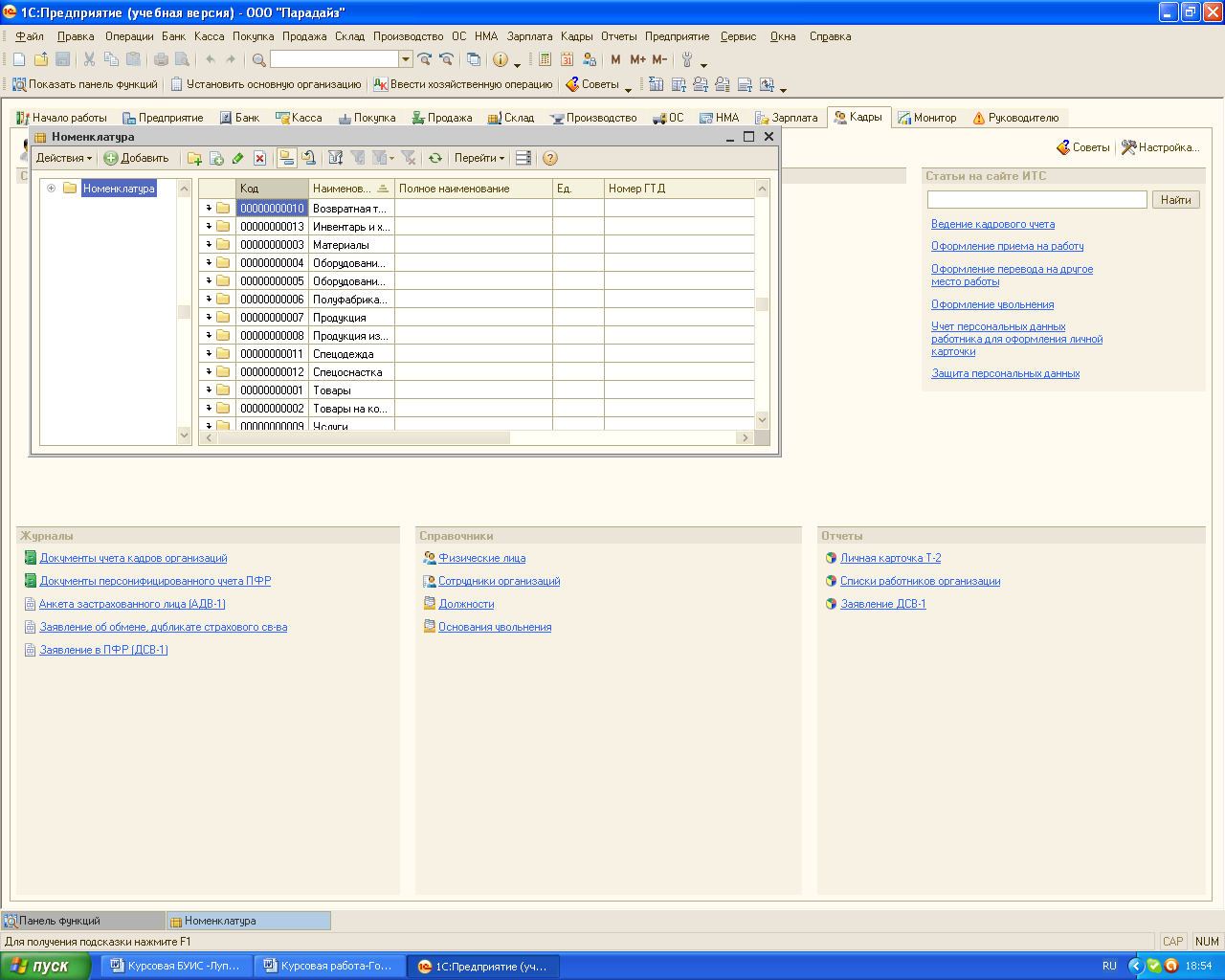
Рис. 26. Справочник «Номенклатура»
Добавим в справочник Номенклатура в группу «Оборудование (объекты основных средств)» необходимые подгруппы (рис.27):
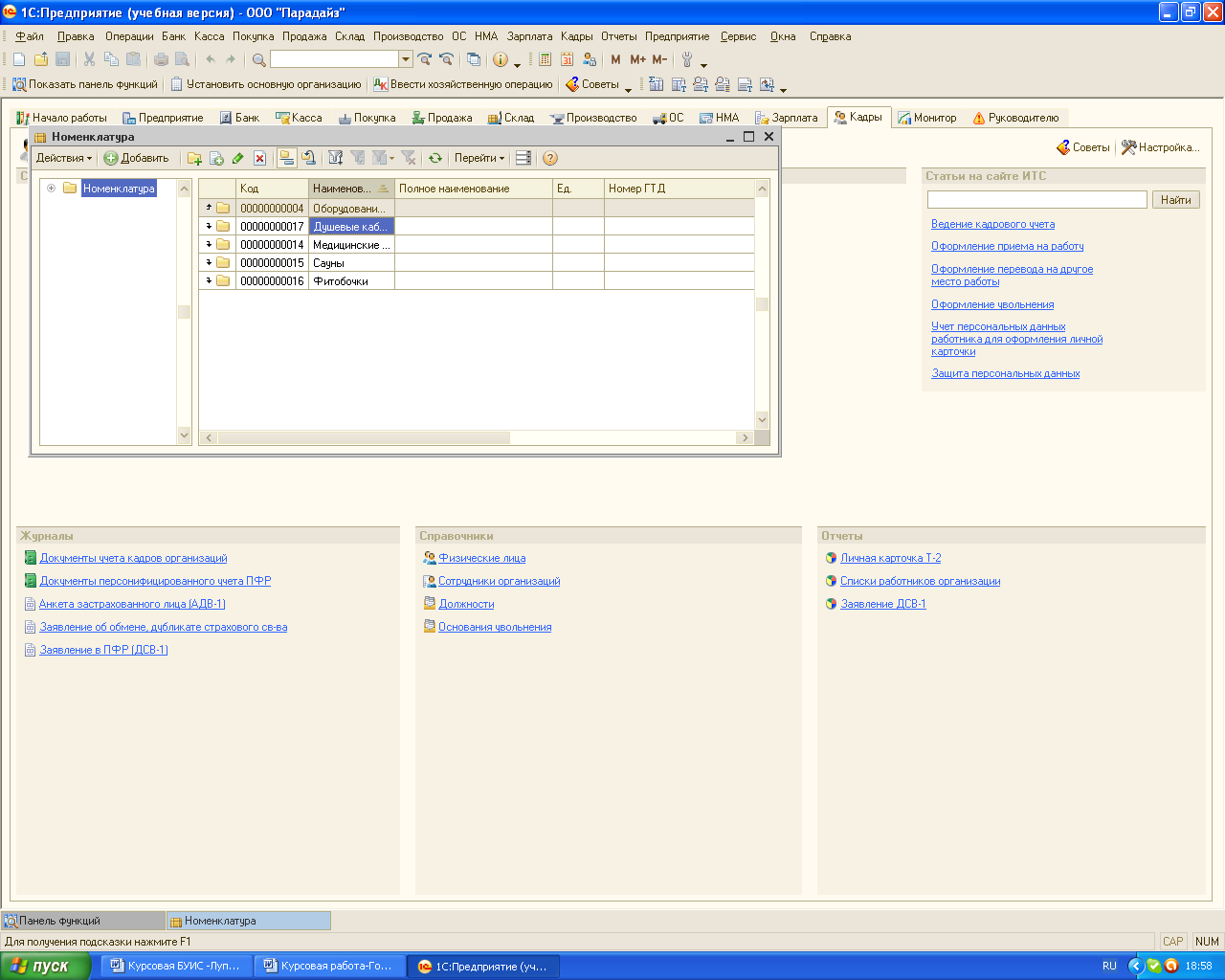
Рис. 27. Подгруппы объектов ОС
Далее в группу «Оборудование к установке» добавим следующие подгруппы (рис.28):
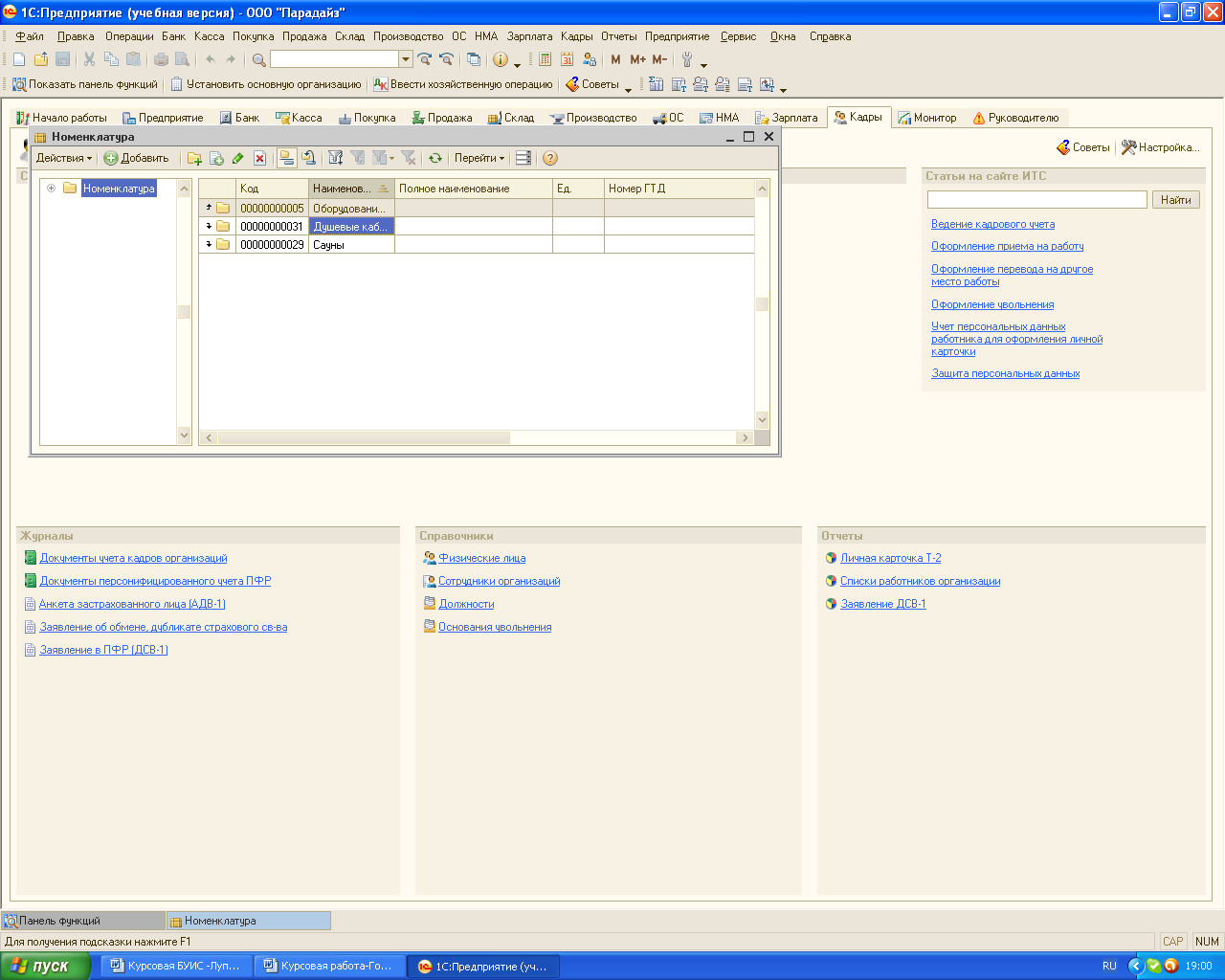
Рис. 28. Подгруппы Оборудование к установке
Каждую подгруппу в справочнике «Номенклатуре» необходимо заполнить. Для примера приведем заполнение группы «Душевые кабины» (рис. 29)
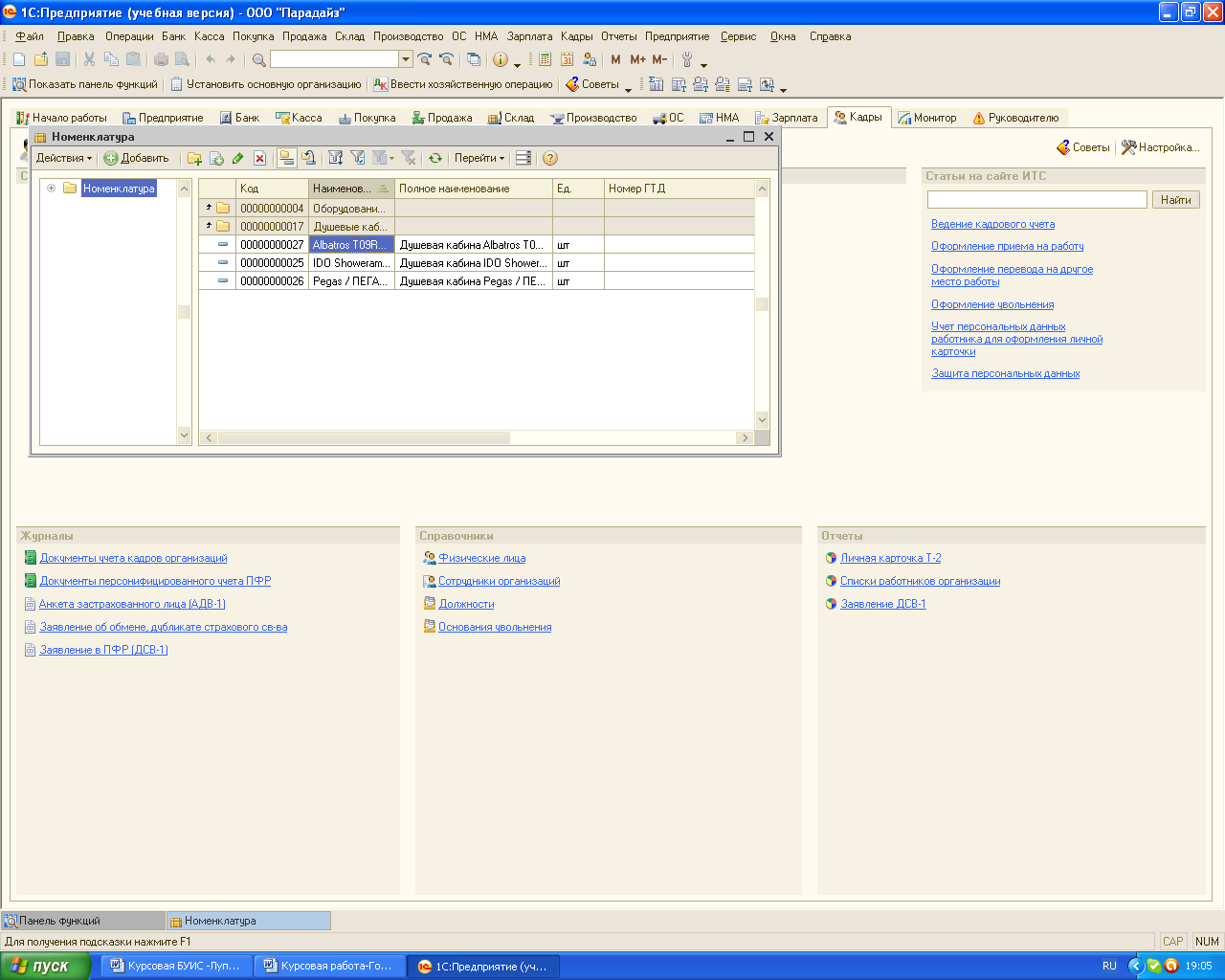
Рис. 29. Номенклатурная подгруппа «Душевые кабины»
Добавление новой единицы номенклатуры осуществляется через кнопку «Добавить» и соответствующее окно (рис.30):
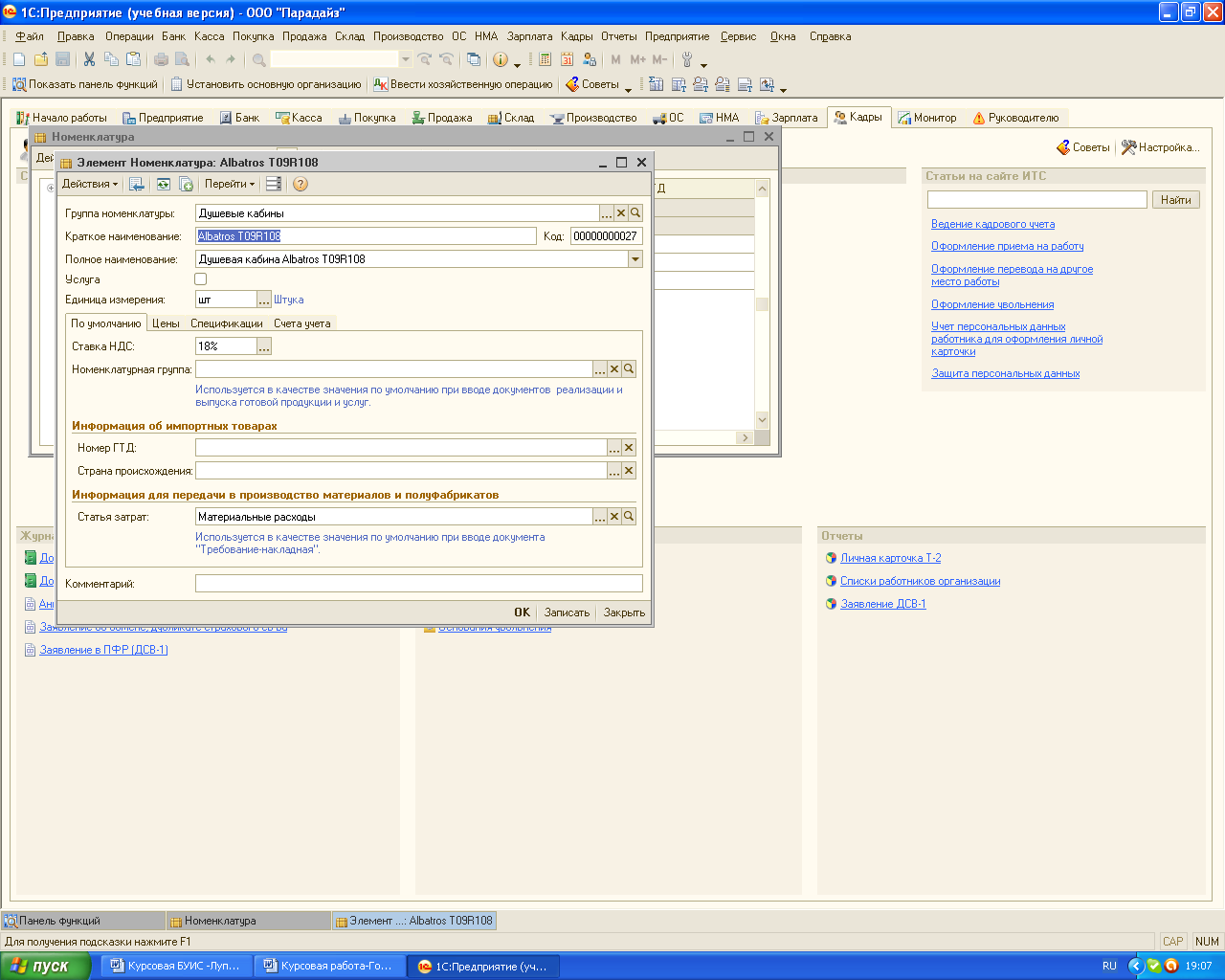
Рис. 30. Добавление элемента справочника «Номенклатура»
На вкладке «Цены» можно ввести различные виды цен для данной номенклатурной единицы. Для душевой кабины Albatros T09R108 вносим только основную цену покупки, так как иные цены для нее на данном предприятии использоваться не будут (рис.31).
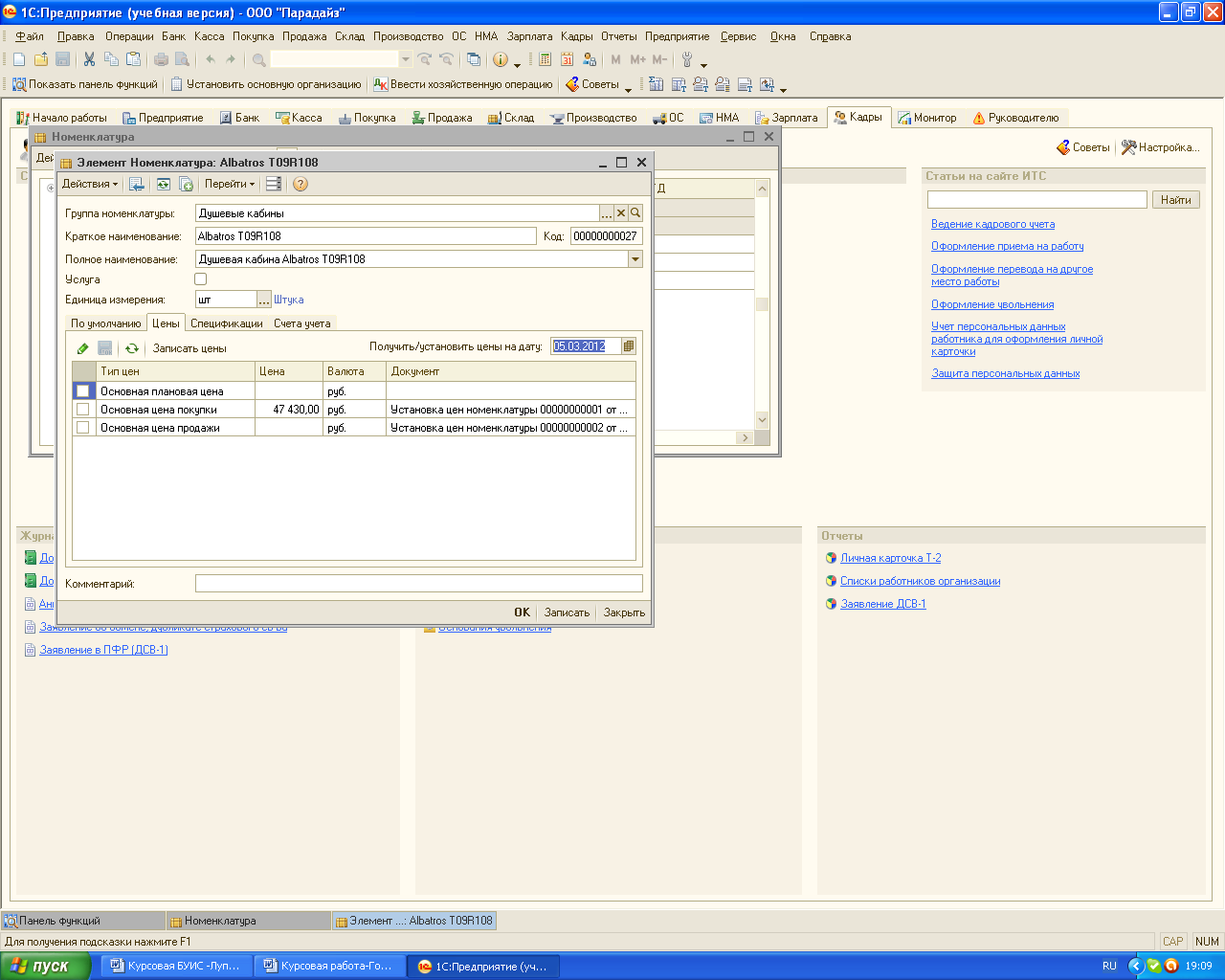
Рис. 31. Установка цен для элемента справочника «Номенклатура»
При выполнении установки цен для объектов ОС автоматически формируются документы «Установки цен номенклатуры» (рис.32).
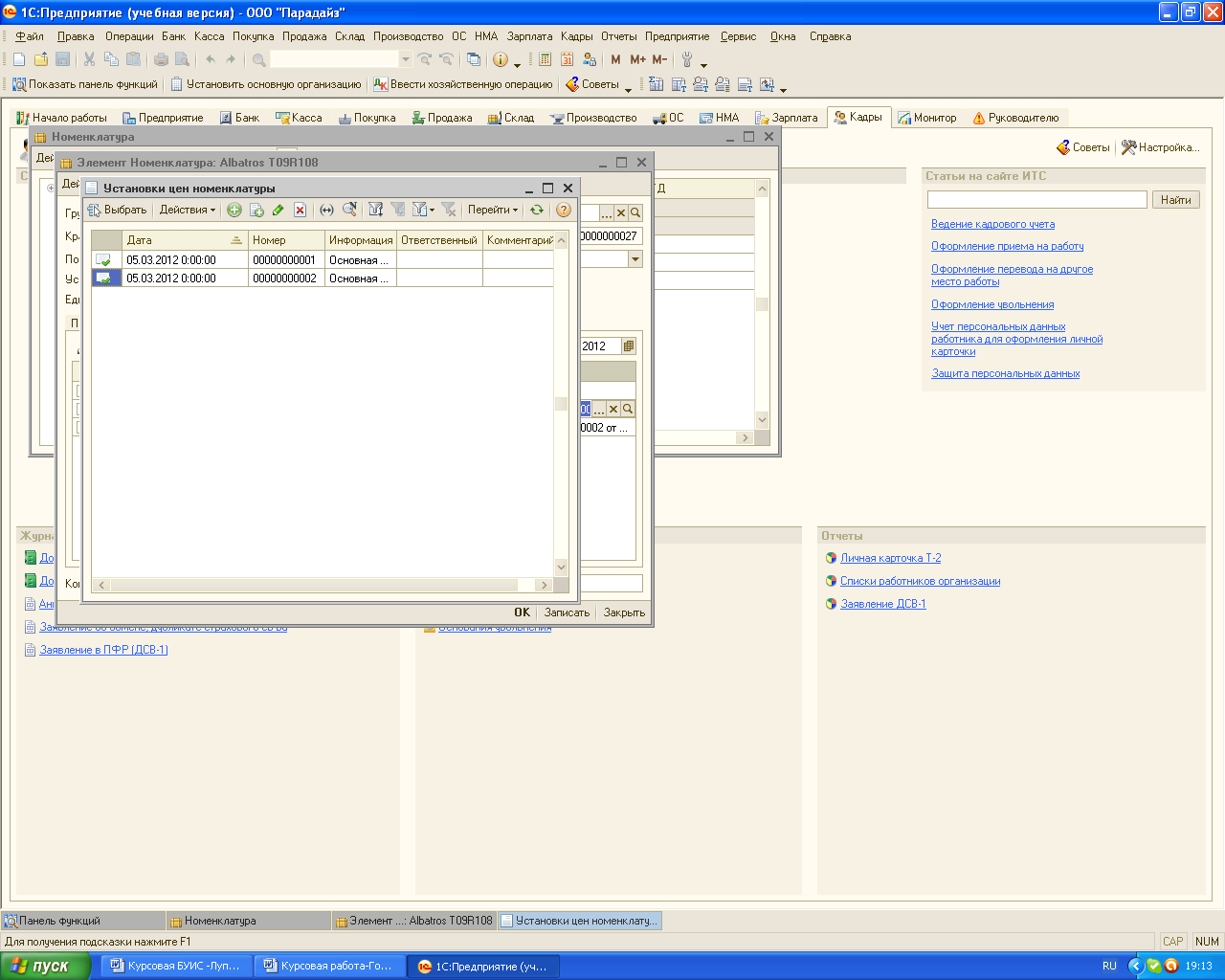
Рис. 32. Установка цен номенклатуры
Например, установка основных цен покупки для номенклатуры выглядим следующим образом – рис. 33.
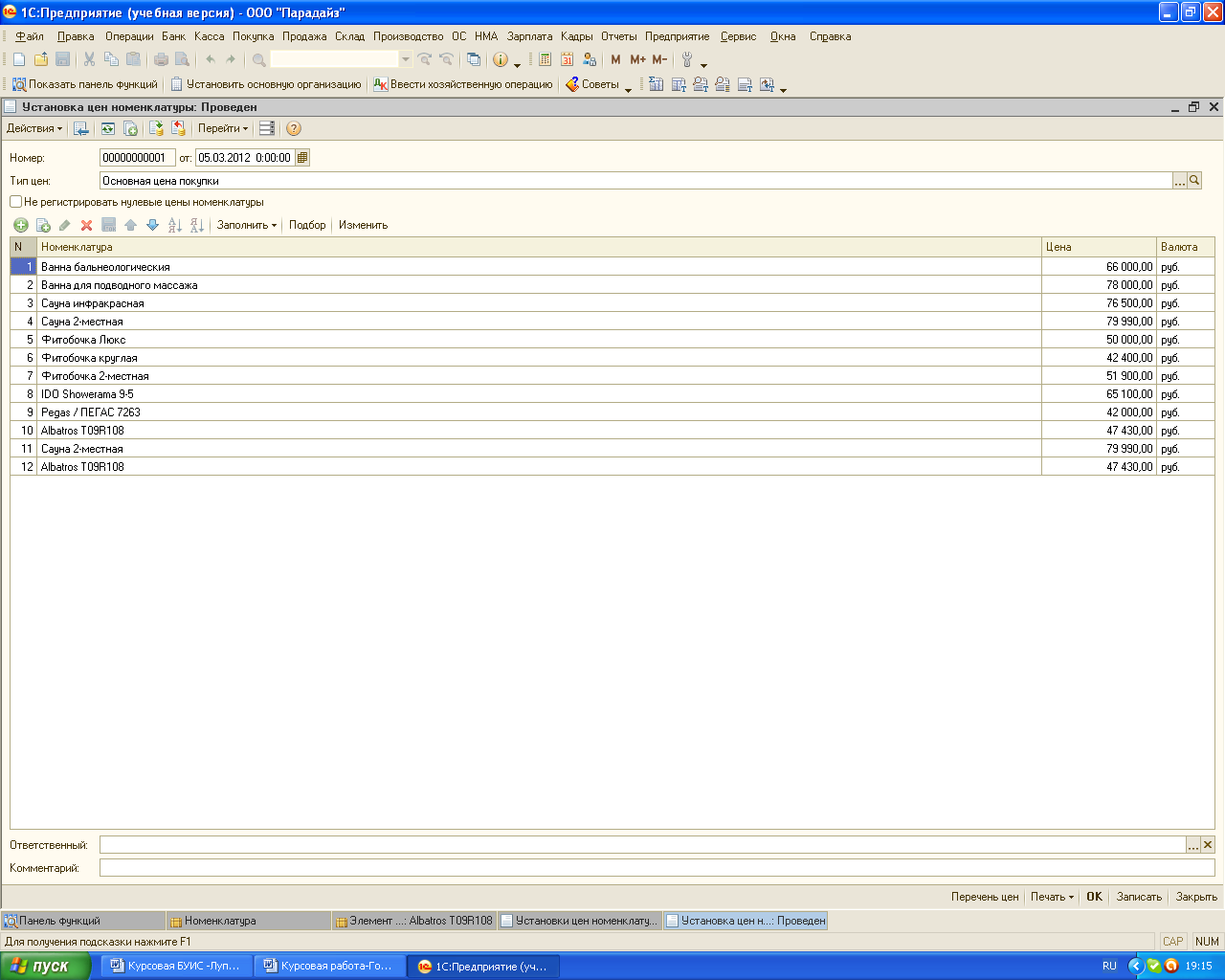
Рис. 33. Установка цен номенклатуры. Основная цена покупки
Справочник «Контрагенты»
Контрагенты - это юридические и физические лица, связанные обязательствами по общему договору, сотрудничающие в процессе выполнения договора, с которыми взаимодействует организация, учет которой мы ведем. Контрагенты - это поставщики сырья и материалов, покупатели продукции, заказчики услуг, подрядчики, выполняющие для нашей организации какие-либо работы. Для хранения информации о контрагентах служит специализированный справочник Контрагенты. Его можно открыть из меню Предприятие > Контрагенты.
Справочник Контрагенты может содержать группы, по которым распределяются контрагенты. Группы бухгалтер создает самостоятельно в зависимости от классификации контрагентов, принятой в организации. Для нашей организации создадим группы поставщики и покупатели.
Заполним каждую группу сведениями о покупателях и поставщиках соответственно. Для начала сформируем группу «Поставщики». Для внесения перечня поставщиков в окне «Контрагенты» выделяем левой кнопкой мыши запись «Поставщики» и щелкаем кнопку «Добавить», откроется окно внесения сведений о поставщике. Приведем пример заполнения данного окна для ООО «МЕДЛАБ ИНТЕРНАЦИОНАЛЬ» (рис. 34).
«Наименование» - ООО " МЕДЛАБ ИНТЕРНАЦИОНАЛЬ";
В поле юр./физ. Лицо выбираем вариант – юридическое лицо;
В графе «Полное наименование» указываем Общество с ограниченной ответственностью " МЕДЛАБ ИНТЕРНАЦИОНАЛЬ"
В графе «ИНН» – 7712095220
В графе «КПП»- 77120101
В графе «Код по ОКПО» - 45927757 (рис.34)
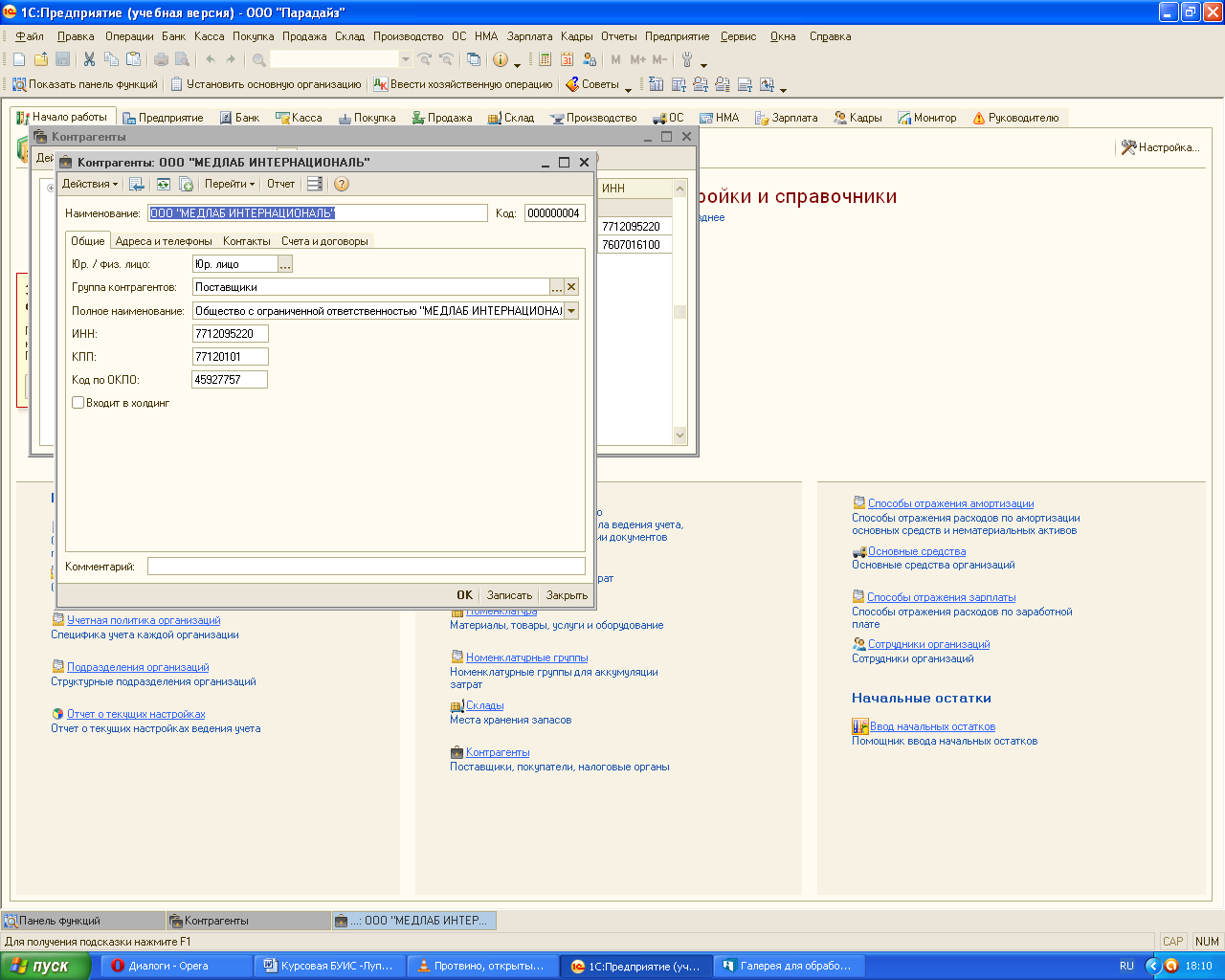
Рис. 34. Добавление контрагента. Вкладка «Общие»
На вкладке «Адреса и телефоны» укажем контактные данные поставщика.
Переходим к вкладке «Счета и договоры». Эта вкладка содержит два раздела:
1) «Банковские счета», где необходимо указать расчетный счет поставщика для ведения с ним расчетов;
2) «Договоры контрагентов», в котором указываются договоры, заключенные с поставщиком.
Заполним раздел «Банковские счета» (рис.35):
«Номер счета» - 40703840000000000003;
«Вид счета» выбираем расчетный, так как предназначен он для ведения расчетов с поставщиком;
«Валюта» - руб.
Далее указываем данные банка, в котором открыт счет:
«Банк» - ОАО КБ "Евразия"– БИК 044583258;
«Корр. Счет» - это значение заполнится автоматически после указания банка, так как указанный банк содержится в справочнике «Банки»
Также установим галочку в разделе «Указывать КПП получателя во всех платежных поручениях»
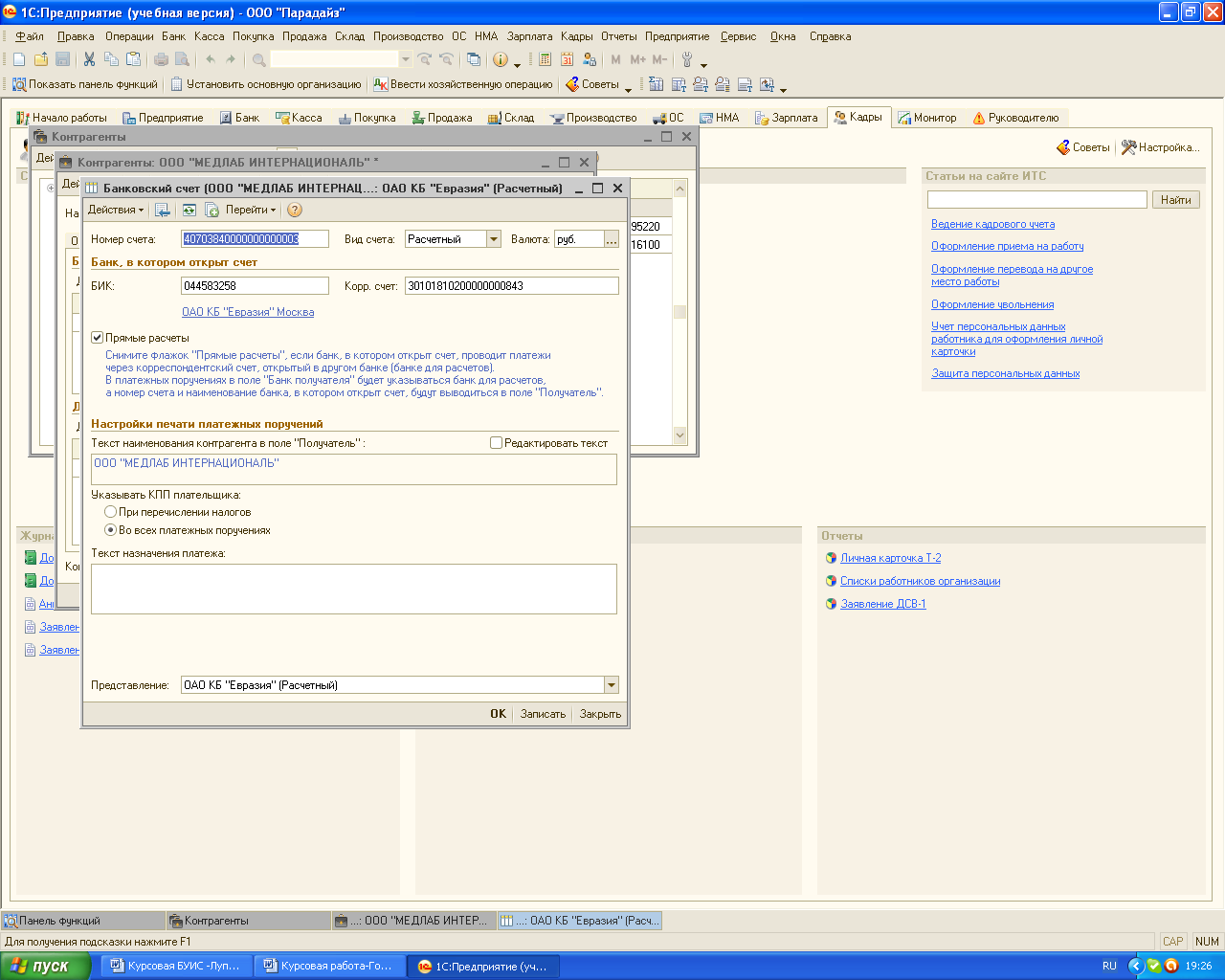
Рис. 35. Банковский счет контрагента
Заполним раздел «Договоры контрагентов» (рис.36):
В графе «Контрагент» автоматически указывается ООО " МЕДЛАБ ИНТЕРНАЦИОНАЛЬ ";
«Наименование»- Основной договор;
В графе «Вид договора» - выбираем «с поставщиком»;
«Валюта расчетов»- рубли;
«Тип цен»- указываем «основная цена покупки»
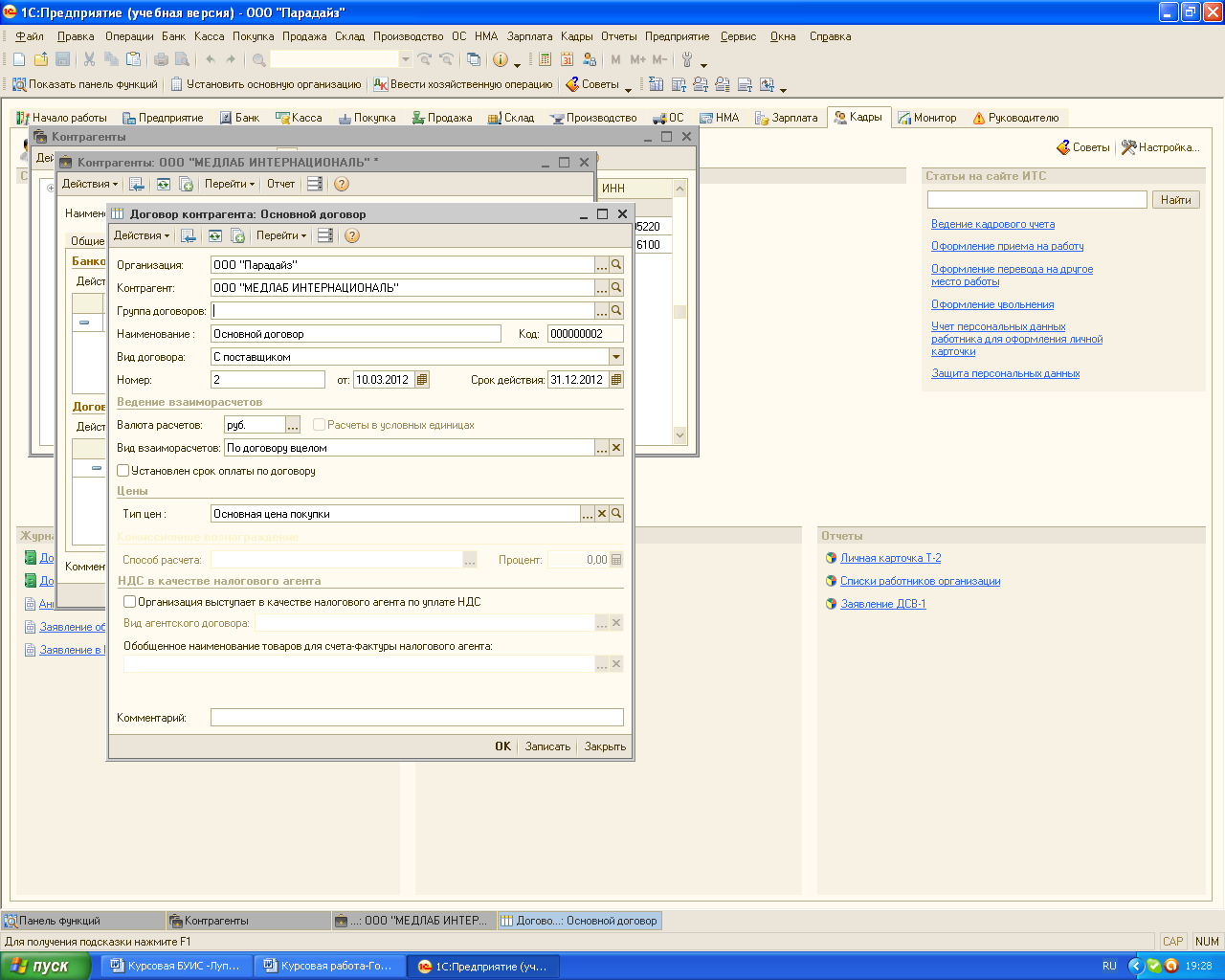
Рис. 36. Договор контрагента
В заполненном виде справочник Контрагенты «Поставщики» выглядит следующим образом – рис. 37
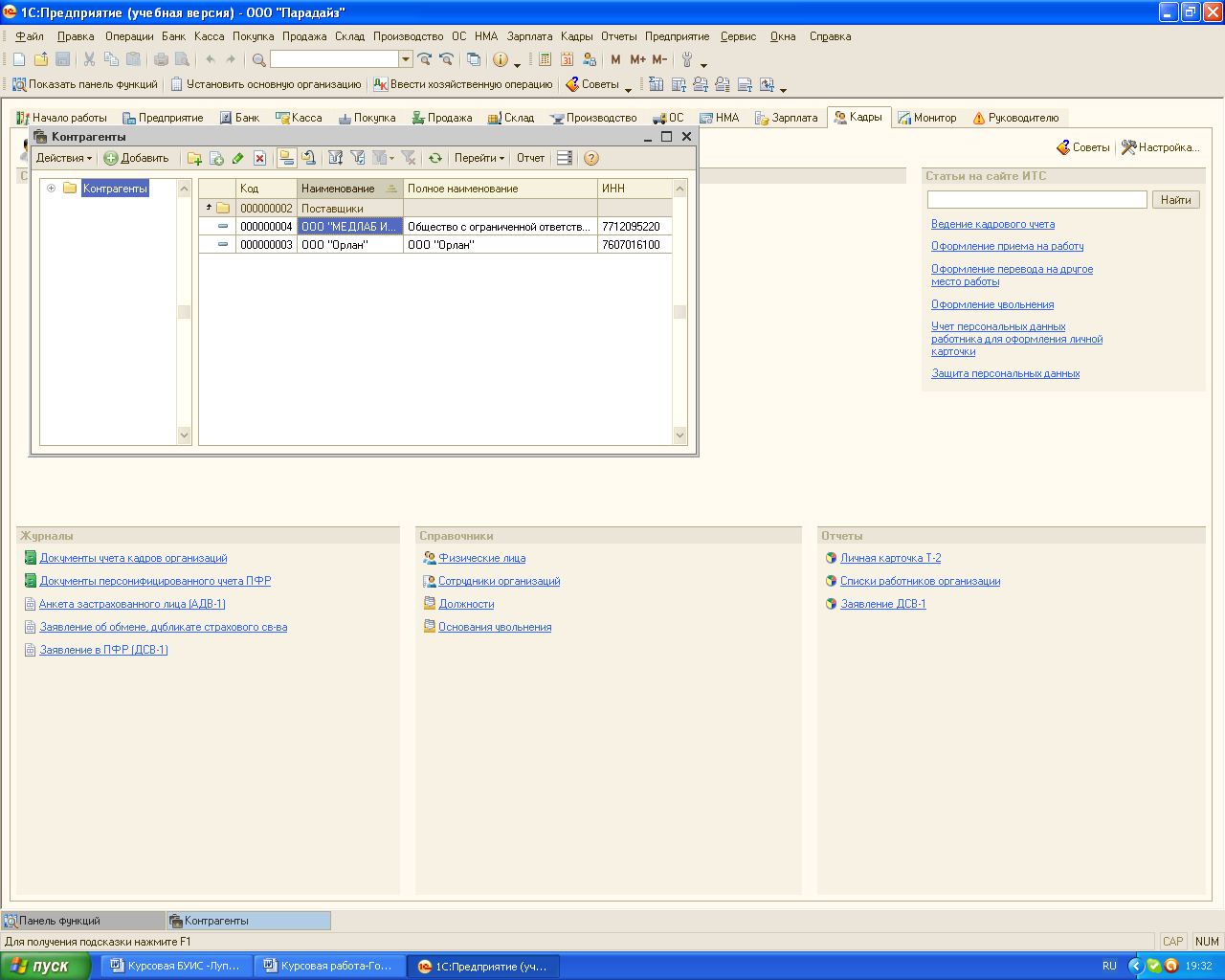
Рис. 37 Справочник «Контрагенты», подгруппа «Поставщики»
Аналогичном способом заполняем подгруппу «Покупатели». Отличие в заполнении состоит в том, что при выборе договора определять его как договор с покупателем.
